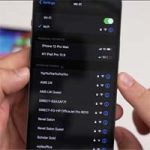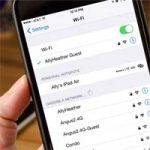Хорошо, если вы знаете пароль от сети Wi-Fi, в которой работаете. А если не знаете?
И не надо смеяться, мол, как такое может быть! Такое случается повсеместно. Например, в вашем офисе специалисты настроили Wi-Fi-сеть, подключили к ней все имеющиеся в наличии гаджеты — и ушли. А вы хотите подключить к сети еще один компьютер или смартфон. Реалистично? Еще как! Есть и другие варианты — когда-то давно вы подключались к какой-то сети Wi-Fi, данные ее сохранились в компьютере, и он подключается автоматически. А, например, в планшете эта сеть не сохранена, а вам тоже нужно его подключить. Что делать? Тут вам помогут наши простые советы.
Итак, для того, чтобы узнать пароль сети Wi-Fi, к которой подключен компьютер, нужно сделать следующее:
на Mac
— запустить Терминал (находится в Программах в папке Другие или Утилиты в прежних версиях OS X)
— ввести команду (SSID нужно заменить названием сети Wi-Fi):
security find-generic-password -ga SSID | grep password
— ввести пароль администратора
на Windows
— открыть командную строку
— ввести в ней команду (SSID нужно заменить названием сети Wi-Fi):
netsh wlan show profile name=SSID key=clear
— после нажатия ВВОД, система покажет пароль от Wi-Fi-сети






 (проголосовали 5, рейтинг: 8,80)
(проголосовали 5, рейтинг: 8,80)